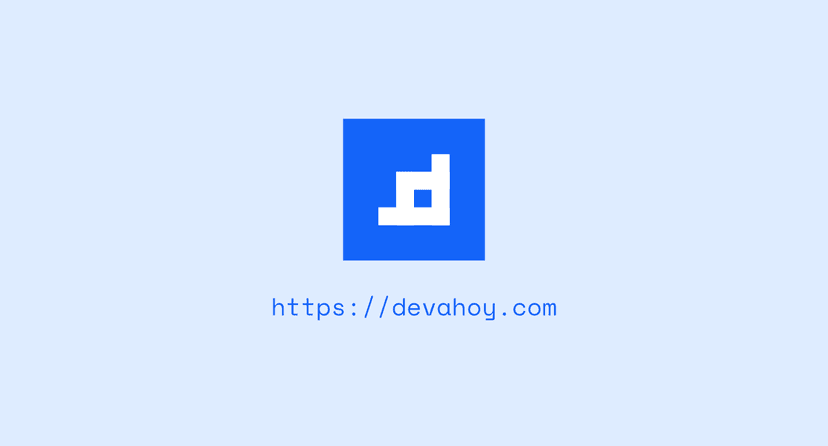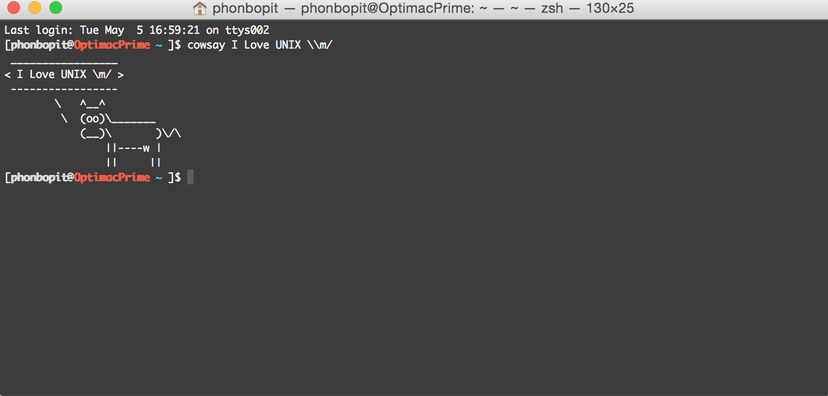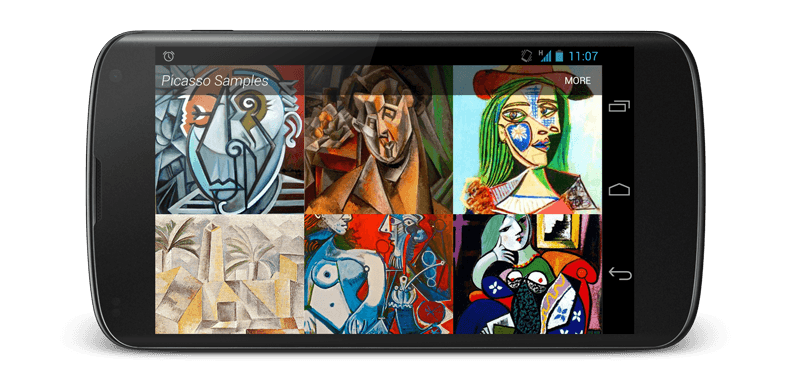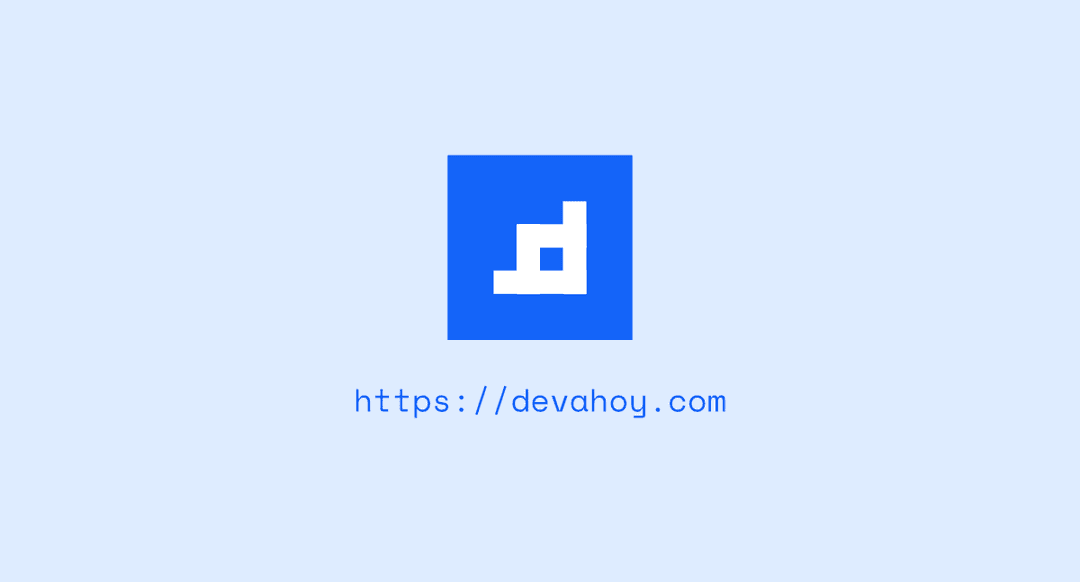
สวัสดีครับ วันนี้ผมมีวิธีการเช็คพื้นที่ Hard Disk บนเครื่อง Ubuntu มาฝาก
หากผู้อ่านคนใดเคยใช้ Windows มาก่อน จะรู้ว่าการเช็คพื้นที่ Hard Disk นั้น มันทำได้ง่ายแสนง่าย เพียงแค่เข้า My Computer หรือ เลือกไดร์ฟที่ต้องการ คลิกขวา จากนั้นเลือก properties ก็สามารถดูพื้นที่ Hard Disk ได้แล้ว
แต่ว่าใน Ubuntu นั้นการเช็คพื้นที่ Disk Disk อาจจะยุ่งยากกว่าใน Windows บ้างนิดหน่อย แต่ก็ไม่ได้ยุ่งยากอะไรมากมาย
สำหรับวิธีการเช็คพื้นที่ Hard Disk บน Ubuntu นั้น มันทำได้หลายวิธีเลย แต่ว่าผมจะนำเสนอเพียงแค่ 3 วิธี เพราะว่าผมรู้แค่นี้แหละ :)
วิธีที่ 1. ใช้ Disk Usage Analyser
เปิด Dash Home -> จากนั้นทำการค้นหาคำว่า “disk” -> เลือก Disk Usage Analyser
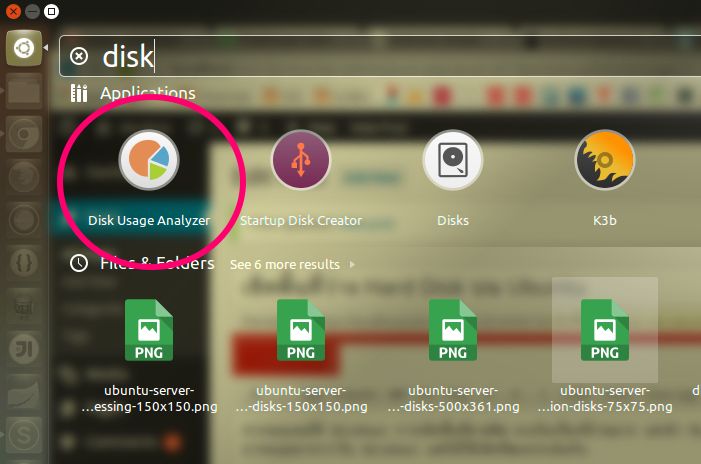
ก็จะสามารถเห็นพื้นที่ว่างของ Hard Disk ได้อย่างง่าย
วิธีที่ 2. ใช้ System Monitor
เปิด Dash Home -> จากนั้นทำการค้นหาคำว่า “system” -> เลือก System Monitor
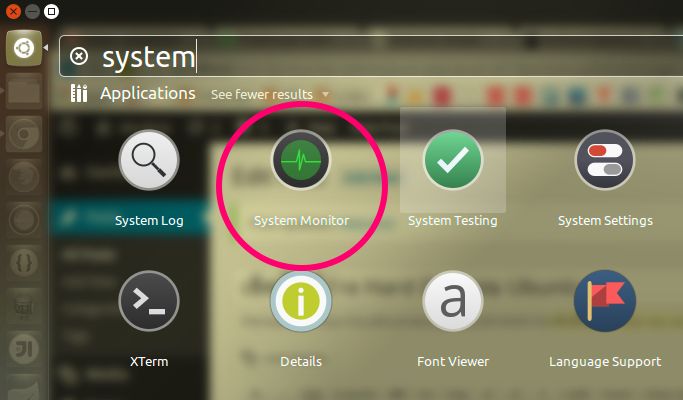
คลิ๊กที่แท็บ File Systems ก็จะสามารถแสดงพื้นที่ว่างของ Hard Disk ได้ง่ายๆ
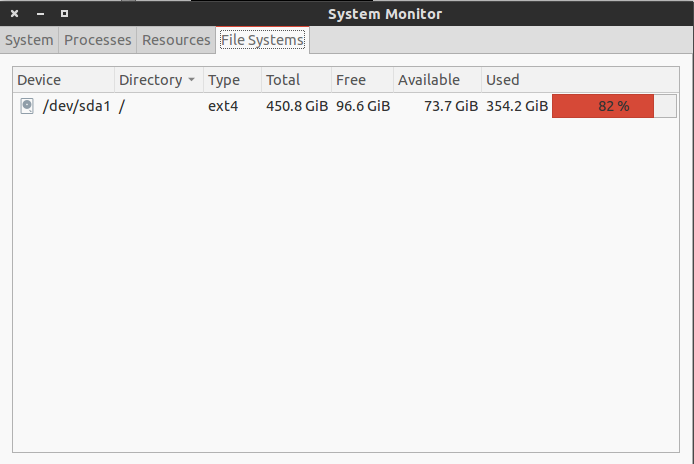
วิธีที่ 3. ใช้คำสั่ง df
เปิด Terminal Ctrl + Alt + T
dfconsole จะแสดงพื้นที่ว่างของ Harddisk (สังเกตหน่วยจะเป็น kilo bytes)
Filesystem 1K-blocks Used Available Use% Mounted on /dev/sda1 472701200 371421444 77267932 83% / udev 3961416 4 3961412 1% /dev tmpfs 1588280 1976 1586304 1% /run none 5120 0 5120 0% /run/lock none 3970696 20280 3950416 1% /run/shm none 102400 64 102336 1% /run/user cgroup 3970696 0 3970696 0% /sys/fs/cgroupถ้าหากผู้อ่านลองเปลี่ยนเป็น
df -hผลลัพธ์ที่ได้ก็จะแสดงเป็น หน่วย mega bytes และ giga bytes
Filesystem Size Used Avail Use% Mounted on/dev/sda1 451G 355G 74G 83% /udev 3.8G 4.0K 3.8G 1% /devtmpfs 1.6G 2.0M 1.6G 1% /runnone 5.0M 0 5.0M 0% /run/locknone 3.8G 20M 3.8G 1% /run/shmnone 100M 64K 100M 1% /run/usercgroup 3.8G 0 3.8G 0% /sys/fs/cgroupหมดแล้ว วิธีการเช็คพื้นที่ว่าง (Disk Space) บน Ubuntu ง่ายนิดเดียวเอง เห็นไหมละ
- Authors
-

Chai Phonbopit
เป็น Web Dev ในบริษัทแห่งหนึ่ง ทำงานมา 10 ปีกว่าๆ ด้วยภาษาและเทคโนโลยี เช่น JavaScript, Node.js, React, Vue และปัจจุบันกำลังสนใจในเรื่องของ Blockchain และ Crypto กำลังหัดเรียนภาษา Rust